台式电脑怎么联网win10(台式电脑如何连接win10)
在当今数字化时代,互联网已成为人们生活和工作中不可或缺的一部分。而台式电脑作为常用的计算设备之一,如何联网是许多用户关心的问题,尤其是对于使用 Windows 10 系统的台式电脑。下面就来详细介绍一下台式电脑怎么联网(以 Win10 系统为例)。
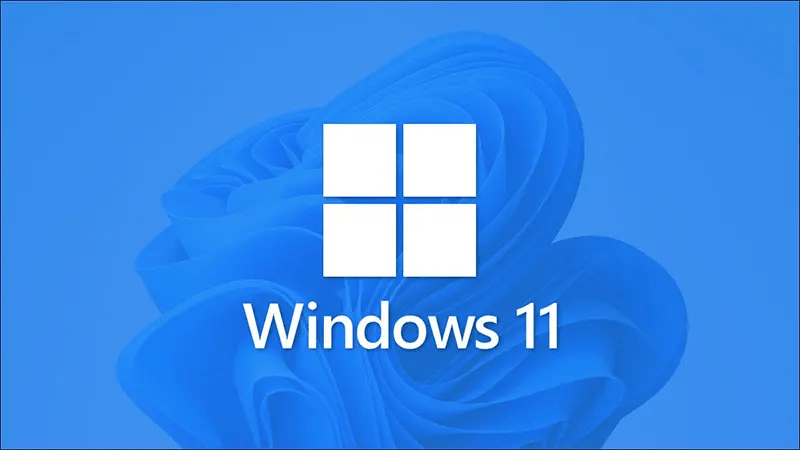
要确保硬件设备连接正常。这包括将网线正确插入电脑的网卡接口或者确保无线网卡正常工作且处于开启状态。如果使用网线,要检查网线两端是否牢固插入相应设备;若使用无线网络,要确认无线网卡驱动程序已正确安装,可在设备管理器中查看网络适配器是否有异常标识。例如,若出现黄色感叹号,可能是驱动有问题,需要及时更新或重新安装驱动。
接下来就是进行有线网络连接设置。一般来说,在 Win10 系统中,当网线连接好后,系统通常会自动识别网络并尝试连接。此时,点击任务栏右下角的网络图标,会显示可用网络列表。如果网络环境正常且网络服务商已提供相关配置信息,系统会自动获取 IP 地址等参数并成功连接网络。但有些情况下,可能需要手动设置。右键点击网络图标,选择“打开网络和 Internet 设置”,然后点击“以太网”,进入后选择“手动”,在弹出的对话框中输入合适的 IP 地址、子网掩码、默认网关以及首选 DNS 服务器和备用 DNS 服务器地址等信息。比如在公司内部局域网,管理员分配了特定的 IP 段,就需要按照要求手动配置这些参数。
无线网络连接的步骤也很重要。同样是先确保无线网卡开启,然后点击任务栏右下角的网络图标,找到要连接的无线网络名称(SSID),点击它并输入正确的密码。如果是首次连接该网络,系统可能会提示输入网络安全密钥。输入密码后点击“下一步”。如果密码正确且路由器等设备正常工作,系统就会尝试连接到该无线网络并完成连接过程。例如在家中,当知道自家无线网络密码后,按上述步骤操作即可轻松连接上网,之后电脑就可以通过该无线网络访问互联网资源。
还有一种常见的情况是通过拨号上网。这在一些没有路由器自动分配 IP 地址的环境中使用较多。在 Win10 系统中,打开“控制面板”,找到“网络和共享中心”,点击“设置新的连接或网络”,选择“连接到 Internet”,然后选择“设置新连接”,接着选择“宽带(PPPoE)(R)”,输入用户名和密码(由网络服务商提供),创建完成后即可通过此宽带连接拨号上网,每次使用时只需点击任务栏的网络图标,选择该宽带连接并点击“连接”按钮即可。
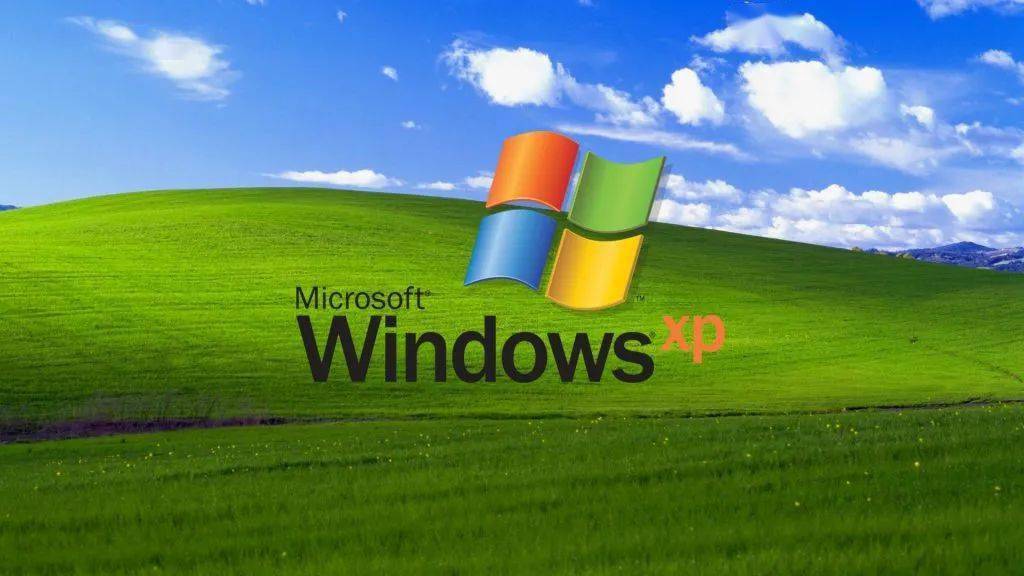
台式电脑在 Win10 系统下联网方式多样,有线网络连接需注意硬件连接与 IP 设置,无线网络连接要确保无线网卡正常并正确输入密码,拨号上网则要牢记用户名和密码。只有正确掌握这些联网方法,才能让台式电脑顺利接入互联网,享受网络带来的丰富资源和便捷服务。无论是用于日常办公、学习还是娱乐,稳定可靠的网络连接都是至关重要的基础保障。





